在我们做 Python 实验或者编写代码中,总是需要导入各种库和包或者创建环境,这些库和包就需要我们学会下载和调用。下面以简单的例子python安装库pygame库,Anaconda 创建环境和安装实验需要的包为例,其他的各种下载安装步骤都一样希望对大家有帮助。
python安装库pygame库
pygame :pygame 是为开发2D 游戏而设计的 python 第三方跨平台库,开发人员利用 pygame 定义接口,可以方便快捷地实现图形用户界面创建、图形和图像绘制、用户键盘和鼠标操作等。
实现 pygame 在常见的 python 软件安装。以pycharm 和 Anaconda 为例。
一、在pycharm内部直接安装
打开pycharm的文件,点击设置。
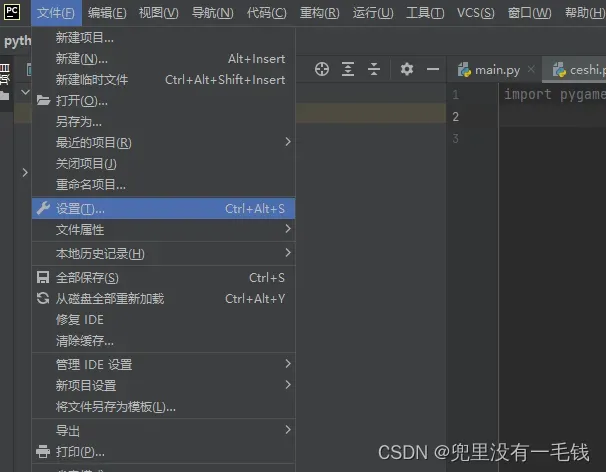
打开python 解释器,可以看到解释器的版本,要下载 pygame,需要点击 “+”。
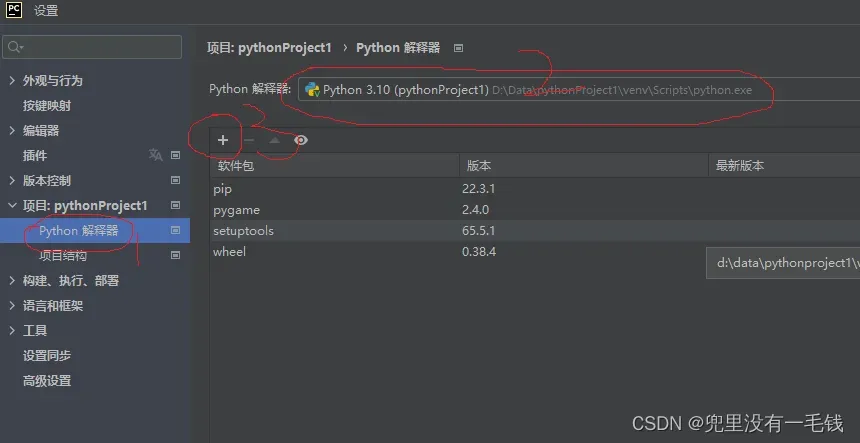
输入:pygame ,可以看到pygame 的版本号,点击安装即可。
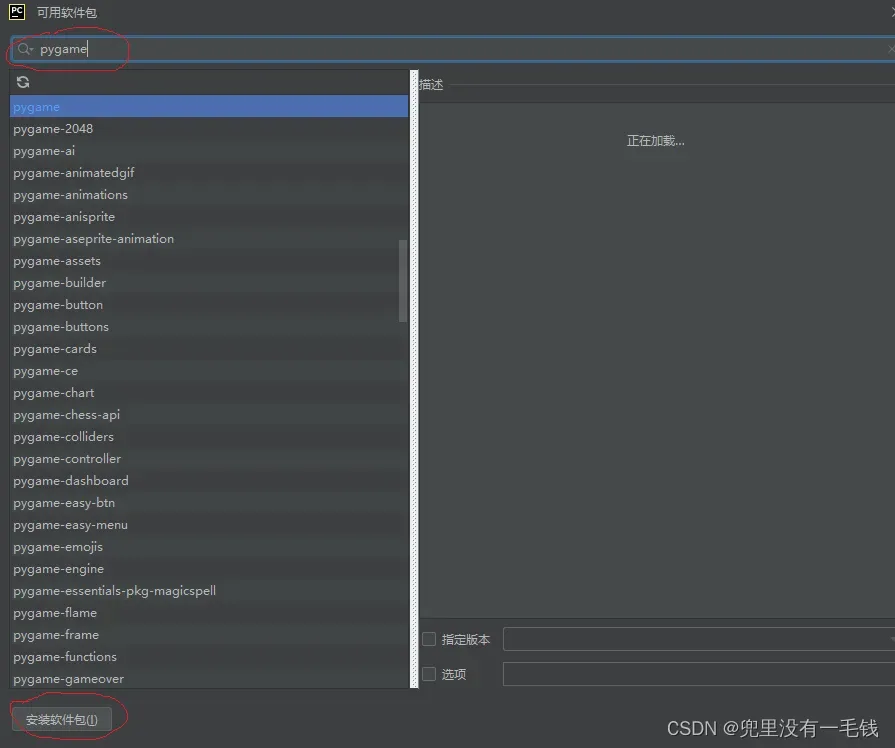
安装成功界面。
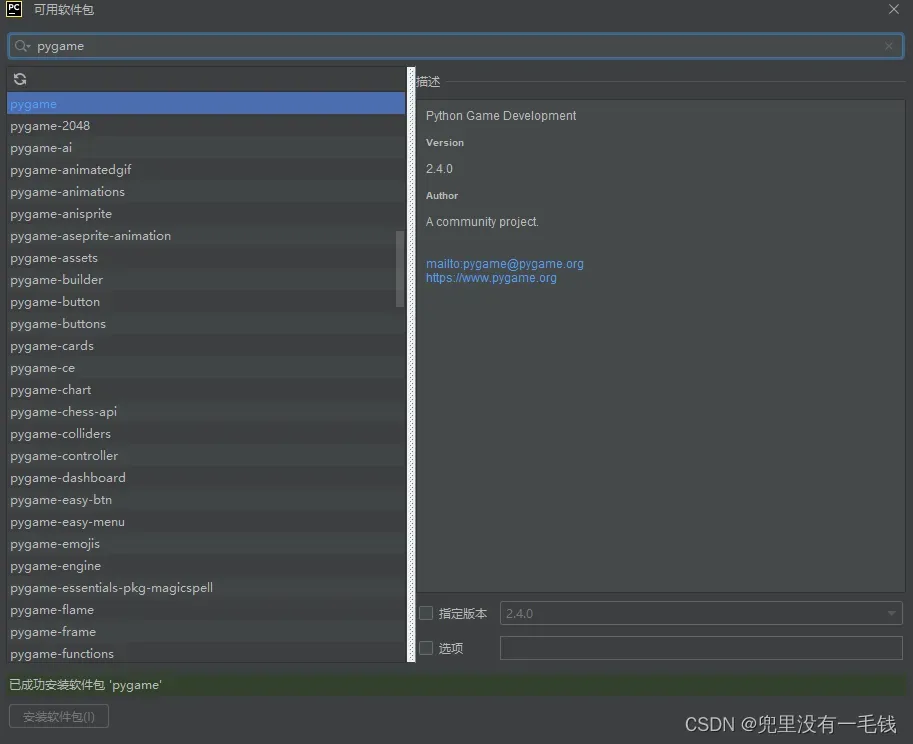
输入:import pygame,导入 pygame 运行 一下,试试效果。
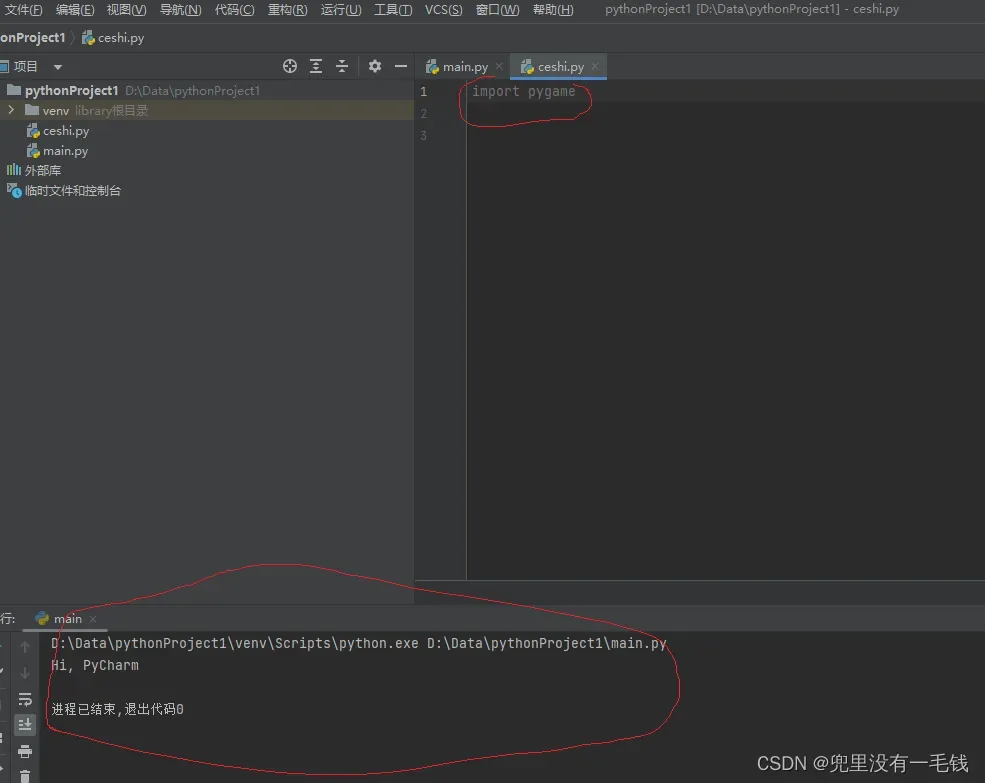 可以看到没有报错,那证明我们就可以直接调用 pygame了。其他库在 pycharm 中的安装步骤与 pygame 一样。
可以看到没有报错,那证明我们就可以直接调用 pygame了。其他库在 pycharm 中的安装步骤与 pygame 一样。
二、在Anaconda安装pygame
在电脑上打开所有应用。
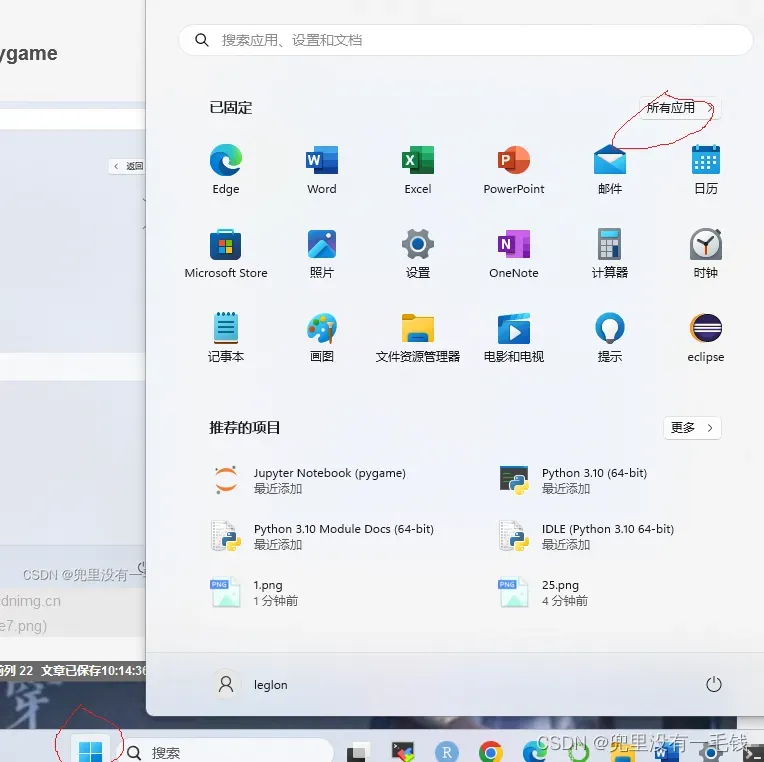
打开Anaconda下的Anaconda Prompt。
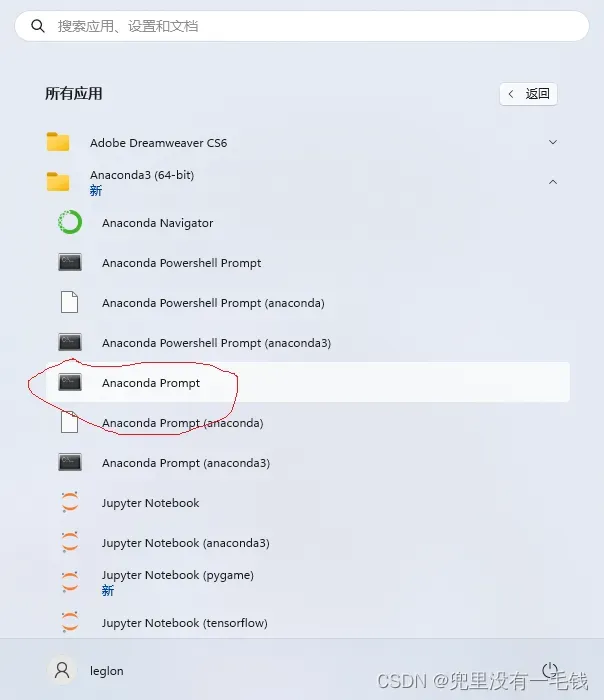
接着输入:python -m pip install --upgrade pip,
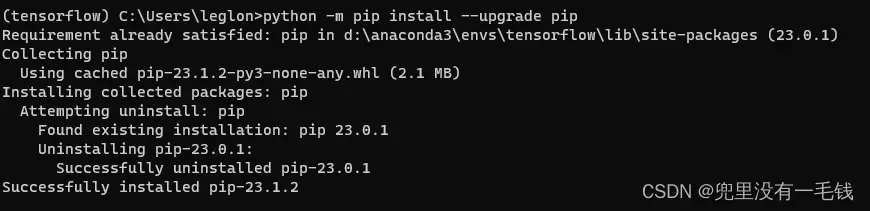
查看 pip 的版本,输入:pip -V

查看 Anaconda 列表:输入 : conda list
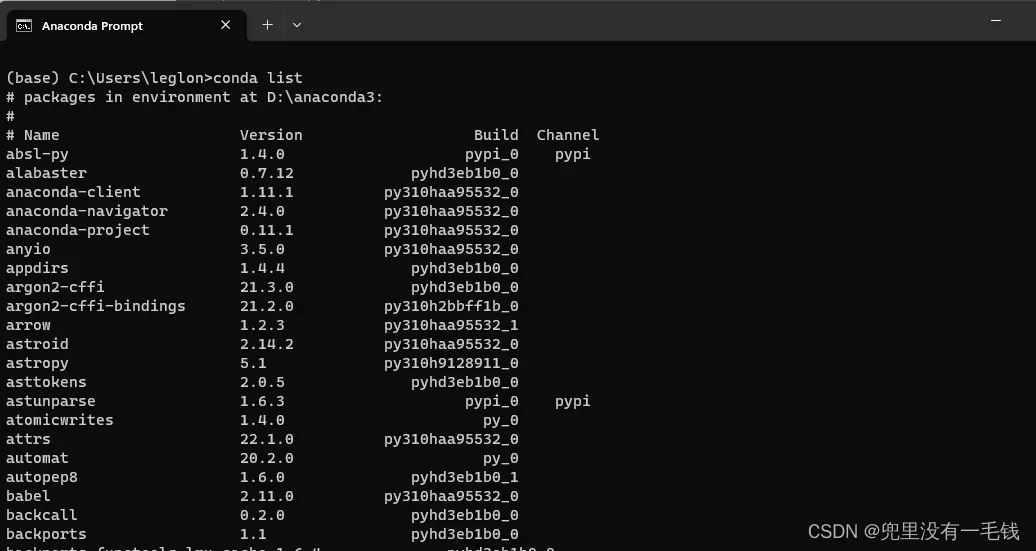
查看 python:where python
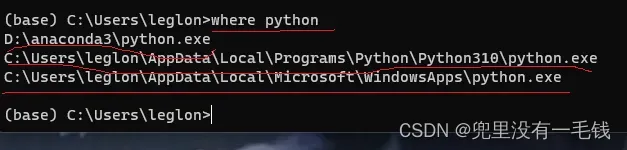
可以看到我的电脑有三 个python,这是因为有一些以前刚安装python 的时候残留没有删除,但是不影响,因为我的Anaconda 有自己的 python 环境,而有一个是我为pycharm 弄的python 解释器。

接着输入 pip install pygame
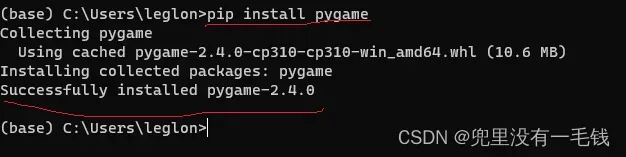 可以看到安装成功了。
可以看到安装成功了。
但是当我打开的时候却不可以用,如果你开始的python 环境没有弄得和我的一样复杂,那你的就可以直接导入使用了,如果不能成功导入,那接下来我会教你把 pygame 导入需要实验的环境中。
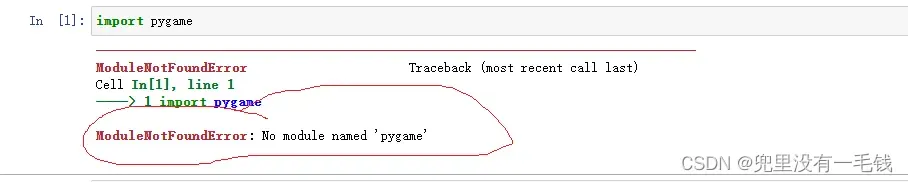
三、Anaconda正确安装pygame模块到tensorflow环境
查看 Anaconda 环境:conda env list
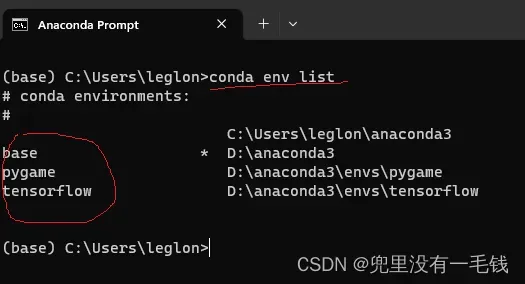
可以看到我的 Anaconda 里有三个环境,在tensorflow 里安装 pygame。
输入:pip install pygame

可以看到我的电脑已经安装了pygame 但是却安装到基础环境里了,需要安装到我创建的环境,所以先进入环境再安。
首先删除 pygame,打开d盘,输入:pygame.

删除掉 pygame 与 pygame-2.4.0.dist.info.
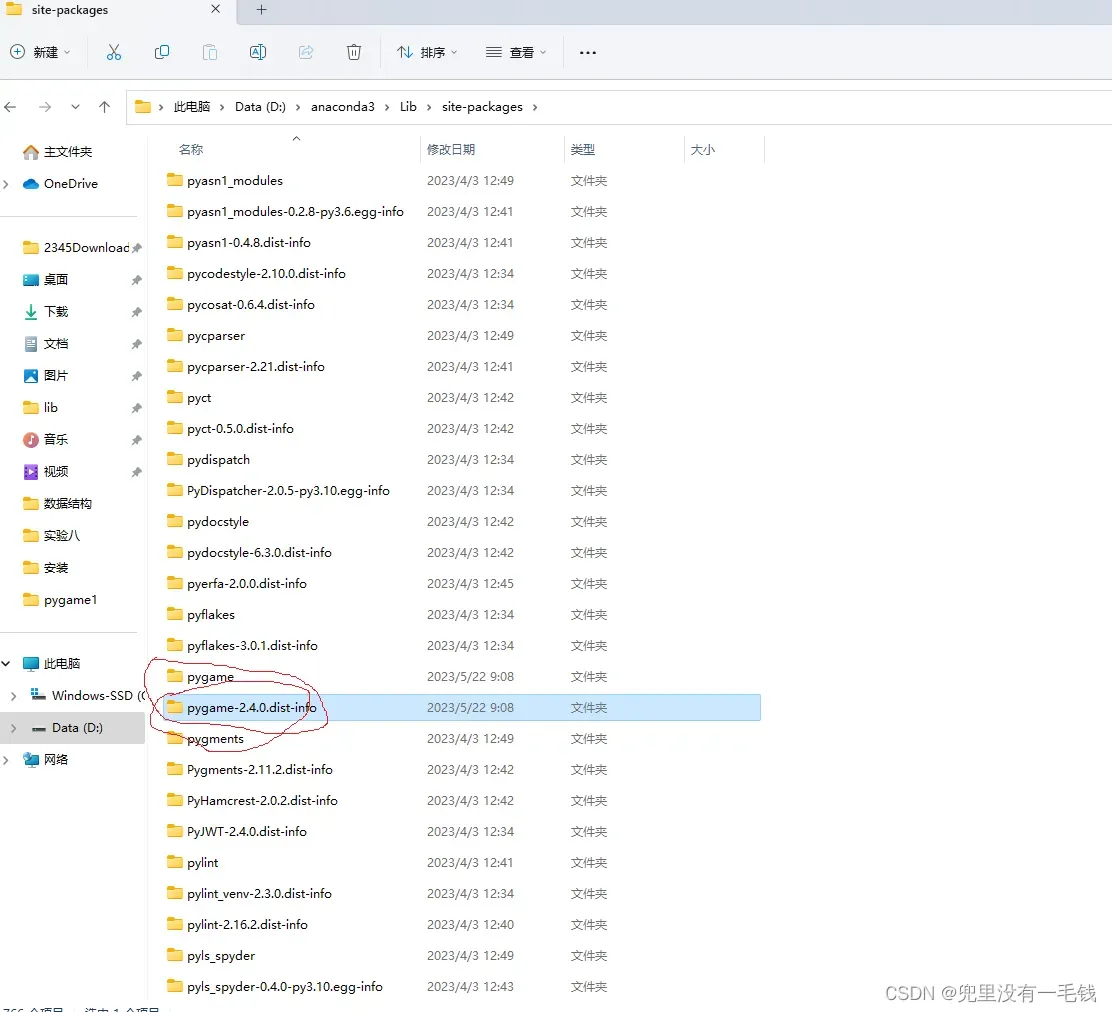
输入:conda activate tensorflow,进入tensorflow 环境。

输入:pip install pygame
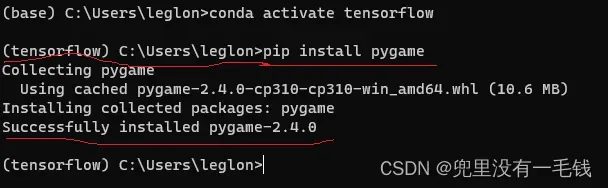
再加入到 tensorflow 里运行:import pygame,可以看到成功了,证明可以用了。

四、在 Anaconda软件 上安装各种环境与各种 python 库
打开 Anaconda
1)创建 Anaconda 环境 :以创建 turtle 为例。
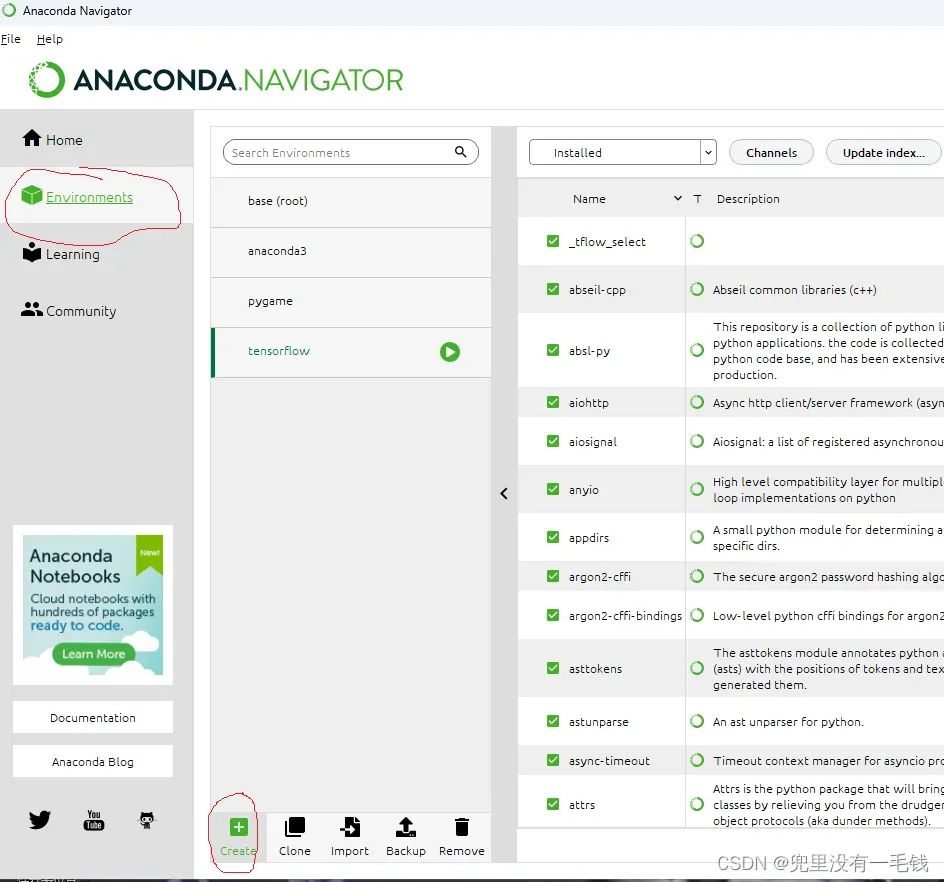
输入库名:
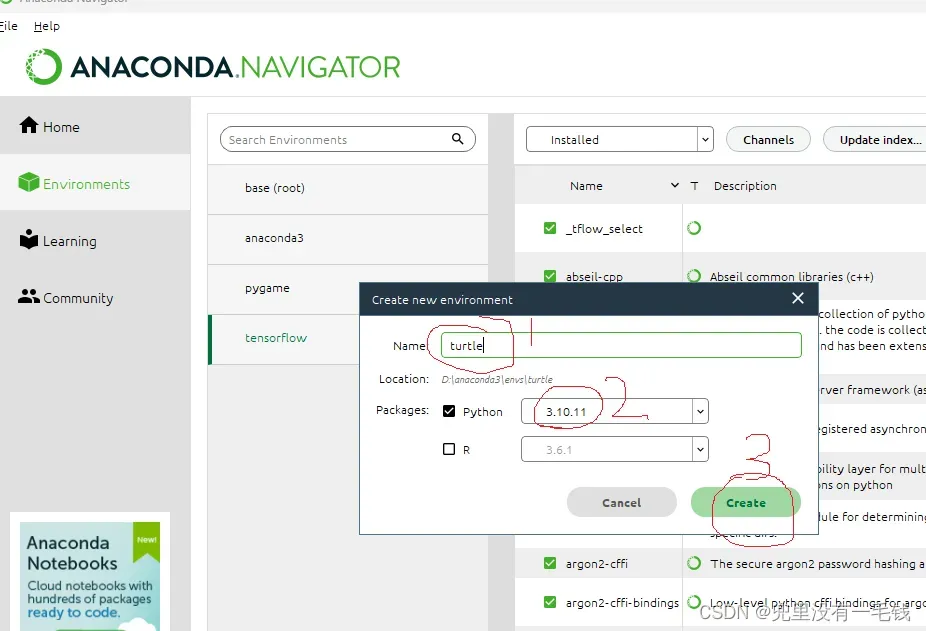
最后点击: Create ,等待创建就可以了。
移除环境方法:
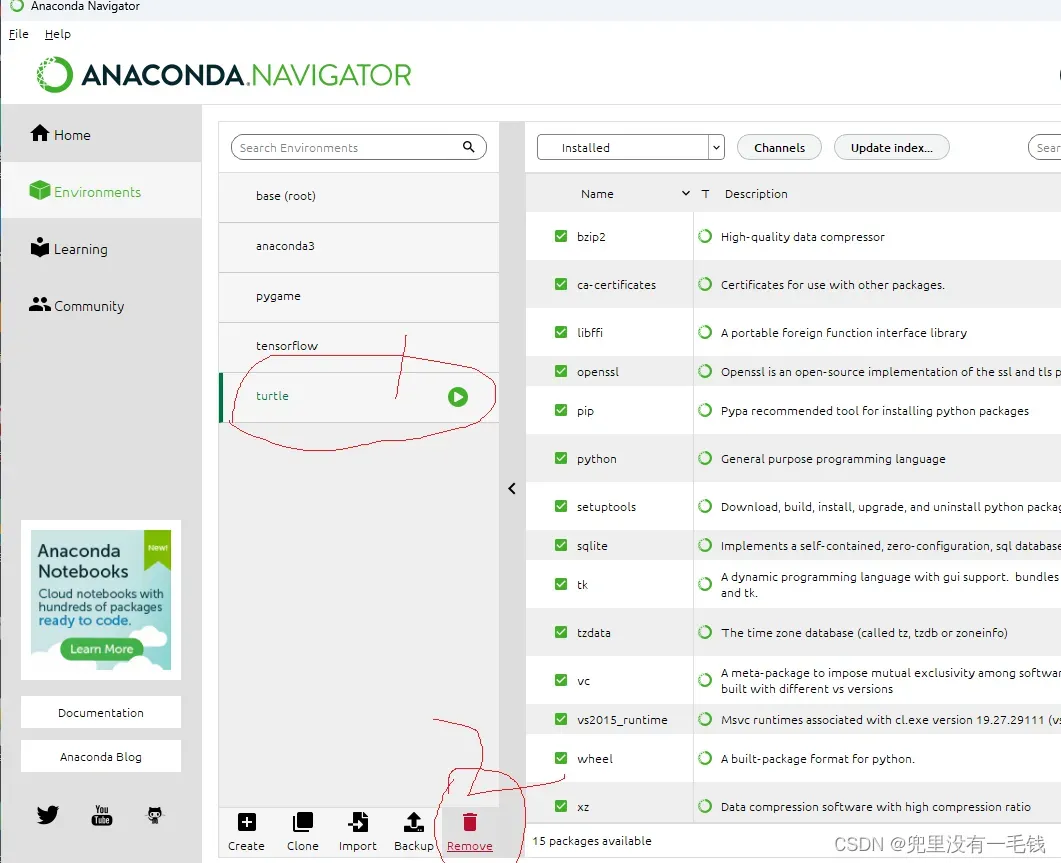
还可以用命令来移除,以 pygame 为例。
打开 Anaconda Prompt
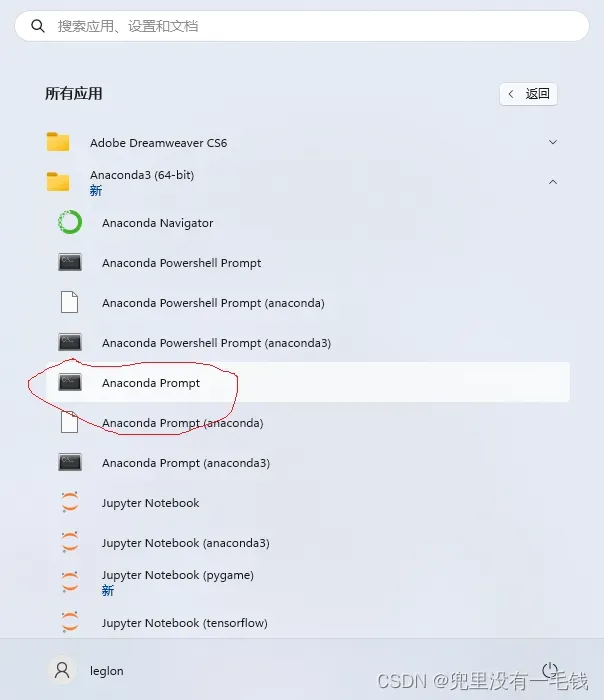
第一步:首先退出环境
conda deactivate
第二步:删除环境
conda remove -n 需要删除的环境名 --all
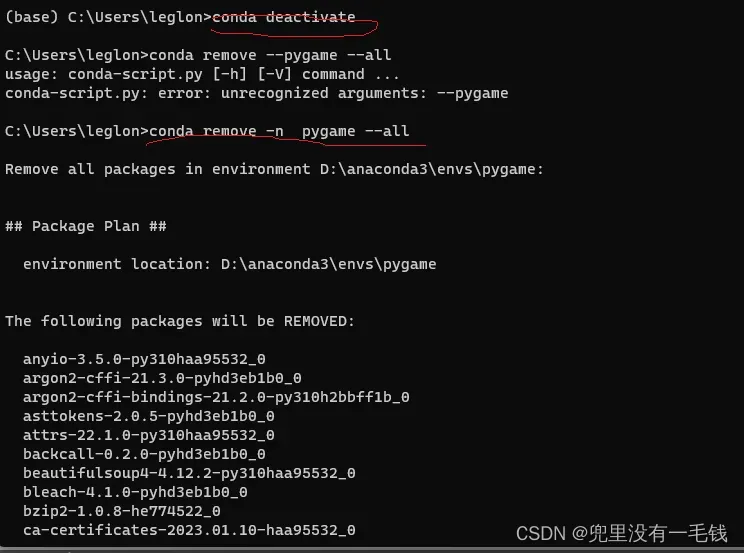
输入:y
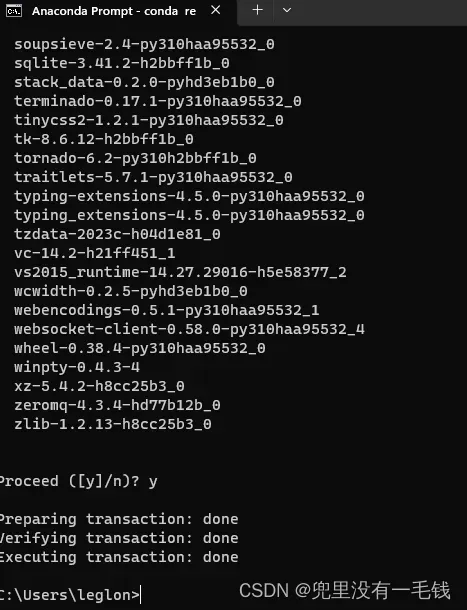
最后成功删除,回到 Anaconda 查看,发现已经没有 pygame 环境了。
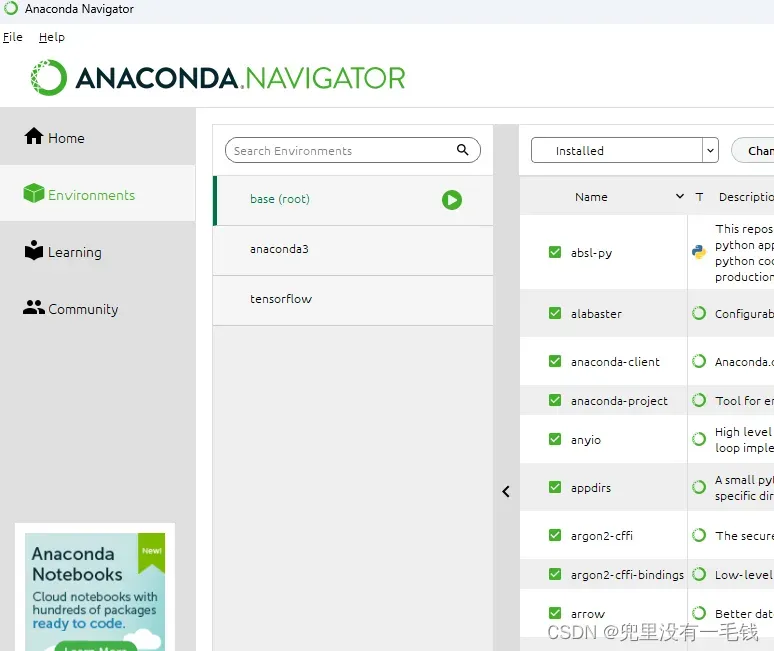
2) 添加各种 python 包到环境中
以 anaconda里下载安装xlrd 包为例。
步骤:anaconda—>Environments –>tensorflow—>Not installed,输入:xlrd,跳出选项勾选,然后点击Apply。再次打开就可以了。
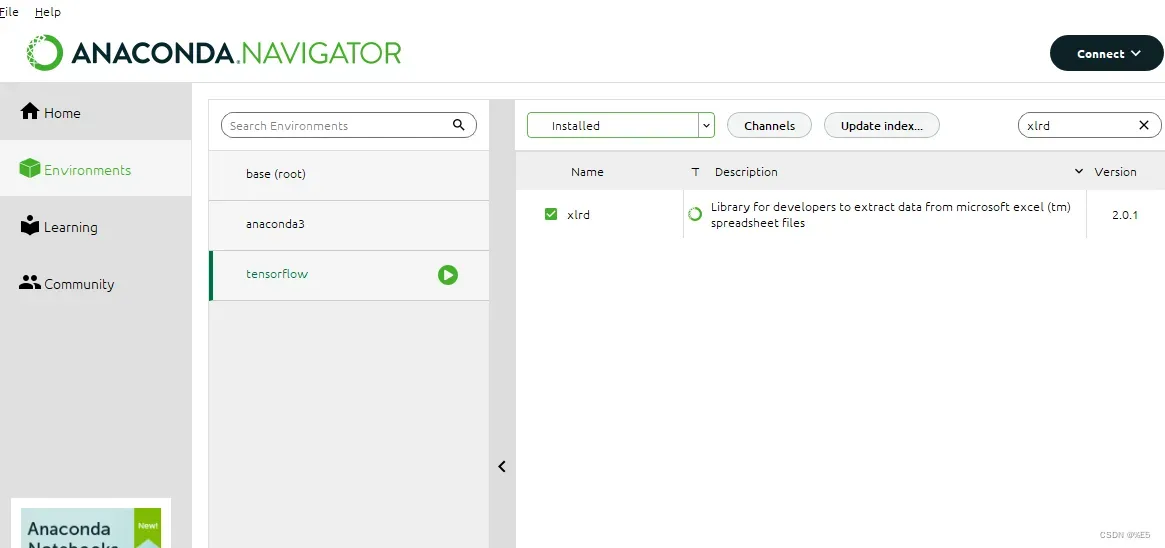
最后附上一张 常用的 anaconda 命令图:
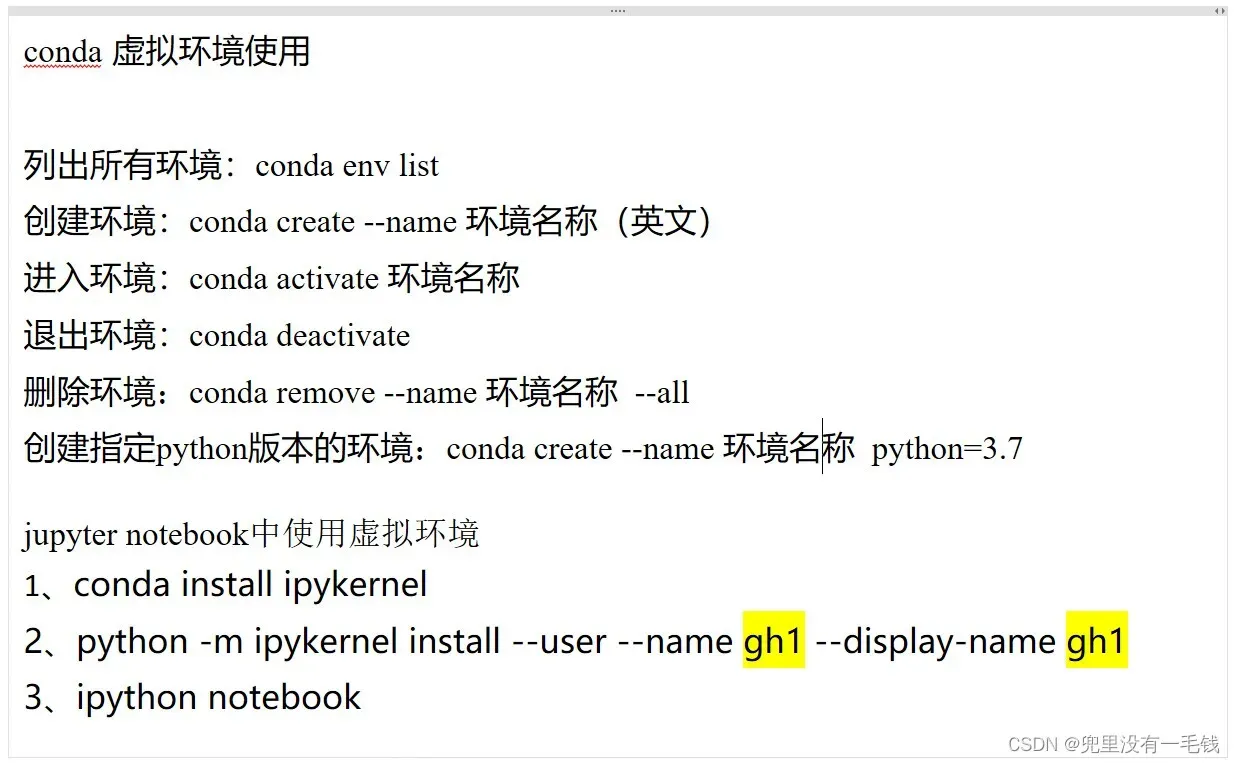
文章出处登录后可见!
